Rapid Environment Editor: Environment Variables Editor för Windows 11/10
Rapid Environment Editor ( RapidEE ) är ett redigeringsverktyg för miljövariabler som ger dig ett trevligt litet GUI som hjälper till att hantera miljövärden. Standardvärdesredigeraren för Windows Environment(Windows Environment) kan skapa många problem – eftersom du av misstag kan ange en fel sökväg och utelämna mellanslag eller specialtecken. Med det här verktyget kan vi undvika sådana misstag, eftersom Rapid EE har en inbyggd Error Checker som automatiskt söker efter ogiltiga sökvägsnamn och filnamn, vilket jag tycker är mest användbart, eftersom du inte behöver vara tekniskt kunnig person att göra sådana ändringar.
Läs om(Read about) : System- och användarmiljövariabler.(System & User Environment Variables Paths.)
Rapid Environment Editor för Windows -system
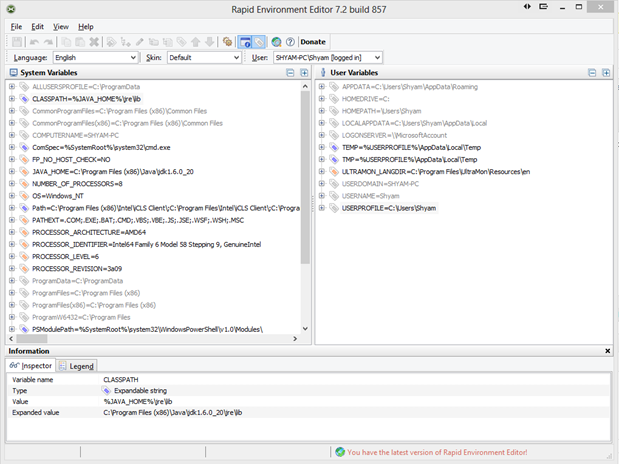
Rapid Environment Editor har två kolumner, en för systemvariabler(System Variables) och en annan för användarvariabler(User) . Miljövariablerna har ett redigerbart träd som gör det mycket lättare att förstå och verifiera sökvägen. På när du högerklickar. Den visar dig olika alternativ för att hantera värdena, som visas i bilden nedan.
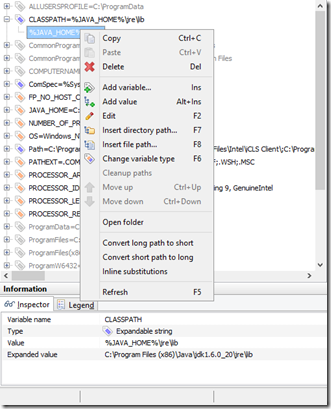
Rapid EE stöder File Explorer , så du behöver faktiskt inte skriva in sökvägen. Bläddra bara(Just) i sökvägen med File Explorer och välj sökvägen. Högerklicka och välj alternativet Infoga(Insert) katalog för att få Fil(File) , Utforskaren(Explorer) . Du kan också omorganisera värdena med en enkel dra och släpp-funktion. En annan användbar funktion är möjligheten att säkerhetskopiera värdena i form av registernyckeln så att om du förstör dig kan du alltid återställa registernyckelns backup för att återställa dina ändringar.
Rapid EE stöder också kommandoradsparametrar; du hittar syntax och användning och nedladdningslänken här(here)(here) . Applikationen stöder också portabelt läge, så det är enkelt för IT-proffs att ta det till klientens webbplats. För att göra detta skapar du bara en tom rapidee.inifil i appkatalogen.
Kort sagt, det är en trevlig liten applikation och jag vågar påstå att det är ett måste-program för IT-proffs – ett bra komplement till din USB Toolkit.(In short, it is a nice little application and I dare say it’s a must-have application for IT Professionals – a good addition to your USB Toolkit.)
Läs(Read) : Hur man lägger till eller redigerar en PATH-miljövariabel i Windows .
Related posts
Bästa gratis nätverksövervakningsverktyg för Windows 11/10
System- och användarmiljövariabler i Windows 11/10 förklaras
Hur man lägger till miljövariabler till snabbmenyn i Windows 11/10
RSAT saknar DNS-serververktyg i Windows 10
Hur man öppnar Systemegenskaper i Kontrollpanelen i Windows 11/10
Hur man startar till Windows 11/10 systemåterställningsalternativ
Vad är EFI? Hur identifierar man EFI System Partition på Windows 11/10?
Kör DISM Offline för att reparera Windows 11/10 System Image backup
Så här visar du informationsrutan i File Explorer i Windows 11/10
Hur man skapar en systemåterställningsenhet i Windows 11/10
Hur man lägger till Group Policy Editor till Windows 11/10 Home Edition
Vad är systemreserverad partition i Windows 11/10
Så här stänger du av appmeddelanden med registerredigeraren i Windows 11/10
Audacity: Gratis digital ljudredigerare och -inspelare för Windows 11/10
Hur man tar bort specifik systemåterställningspunkt i Windows 11/10
MSI Downloader låter dig ladda ner de senaste MSI-installationsprogram
Hur man använder Scoop pakethanteringsverktyg på Windows 11/10
Var är systemkontrollpanelen i Windows 11/10 nu?
Vad är MSConfig eller System Configuration Utility i Windows 11/10
Hur man konfigurerar synkroniseringsinställningar med Registereditorn i Windows 11/10
